Когда срок действия вашего SSL-сертификата истечет, пользователи увидят в своем браузере предупреждающее сообщение о том, что ваш сайт может быть небезопасным. Это негативно влияет на удобство использования вашего сайта и его рейтинг в поисковых системах.
Вот почему мы рекомендуем всегда иметь на своем сайте актуальную версию SSL-сертификата.
И, к счастью, продлить сертификат SSL проще, чем вы думаете. Мы провели многих пользователей WordPress через процесс продления SSL и здесь, чтобы поделиться с вами нашими экспертными советами.
В этой статье представлены пошаговые инструкции по продлению сертификата SSL.
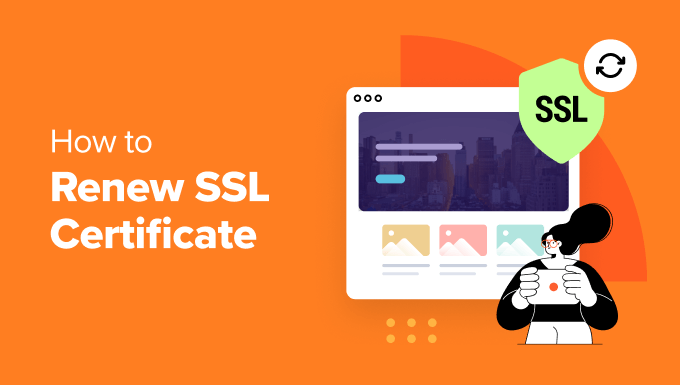
Что такое SSL-сертификат и зачем его продлевать?
Сертификат SSL действует как цифровой паспорт вашего сайта. Он проверяет идентичность вашего веб-сайта и создает безопасное соединение между вашим веб-сервером и браузером пользователя.
Это зашифрованное соединение гарантирует, что все данные, которыми обмениваются веб-сайт и пользователь, такие как данные для входа в систему или данные кредитной карты, остаются конфиденциальными и безопасными.
Срок действия большинства сертификатов SSL истекает через 1 или 2 года, в зависимости от типа используемого сертификата и вашего центра сертификации (ЦС). Срок действия некоторых сертификатов истекает раньше, например Let's Encrypt, срок действия которого истекает через 90 дней.
Если вы не продлите сертификаты, пользователи увидят предупреждение системы безопасности в своих веб-браузерах при посещении вашего сайта.


Это может отпугнуть пользователей от вашего веб-сайта и показать им, что его посещение может быть небезопасным. Это приводит к снижению трафика на ваш сайт.
Это также негативно влияет на SEO вашего WordPress, поскольку веб-сайты с HTTPS имеют преимущество в рейтинге в поисковых системах перед веб-сайтами HTTP.
Вот почему вам следует обновить сертификат SSL, чтобы обеспечить безопасность вашего сайта и удовлетворенность ваших посетителей.
Теперь давайте рассмотрим, как продлить сертификат вашего сайта WordPress. Мы покажем вам два метода. Вы можете перейти непосредственно к методу, который хотите использовать, используя ссылки ниже:
Совет эксперта: Вы устали от постоянной необходимости выполнять задачи по обслуживанию WordPress, такие как обновление сертификата SSL, обновление ядра WordPress и создание резервных копий? Наши службы обслуживания и поддержки WPBeginner всегда готовы вам помочь!
Наша команда экспертов может постоянно контролировать ваш веб-сайт и обеспечивать его актуальность, функциональность и безопасность. Мы также предлагаем поддержку WordPress по требованию для решения единичных проблем на вашем веб-сайте.
Способ 1. Автоматическое продление SSL-сертификата от хостинг-провайдера.
Большинство хостинг-провайдеров WordPress предлагают бесплатный SSL-сертификат при покупке хостинга домена. Обычно эти сертификаты автоматически продлеваются при необходимости, и вы также будете проинформированы об этом по электронной почте.
Однако вы также можете продлить их вручную, используя панель управления вашего хостинга.
Например, на Bluehost вы можете перейти в «Центр продления», используя меню слева.
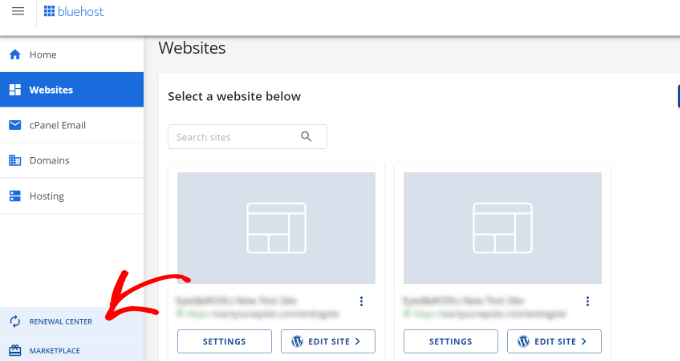
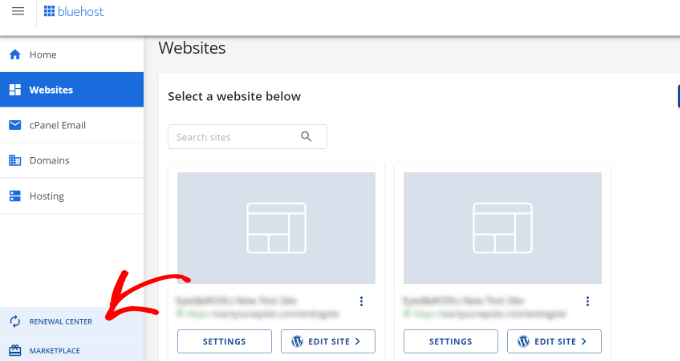
Затем вы можете выбрать сертификат SSL для своего веб-сайта.
Затем просто нажмите кнопку «Обновить сейчас», чтобы продолжить.
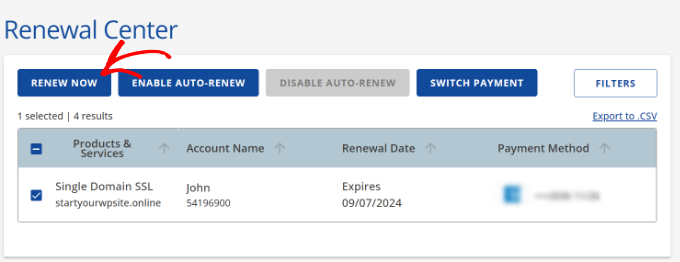
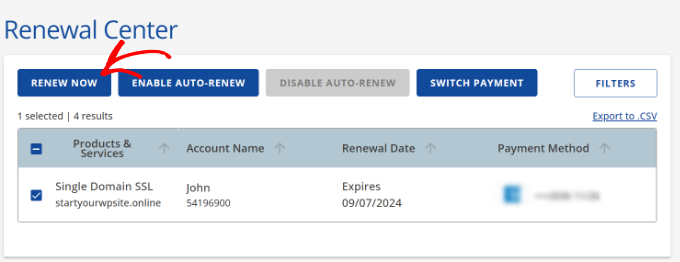
Затем завершите процесс заказа и обновите сертификат SSL. Вы также можете продлить его более чем на год.
В зависимости от вашего хостинг-провайдера вы также можете продлить SSL для своего домена или настроить автоматическое продление.
Способ 2. Обновите SSL-сертификат для вашего сайта WordPress вручную.
Вы также можете вручную продлить и заменить сертификаты SSL по истечении срока их действия.
Точные действия зависят от вашего поставщика сертификата SSL. Поэтому рекомендуется проверить документацию вашего провайдера или при необходимости обратиться в службу поддержки.
Мы рассмотрим шаги по продлению вашего сертификата SSL с помощью Bluehost, но общий процесс должен быть одинаковым независимо от того, какую компанию веб-хостинга вы используете в настоящее время.
Шаг 1. Создайте новый запрос на подпись сертификата (CSR).
Сначала войдите в систему своего хостинг-провайдера.
Отсюда вы можете нажать на опцию «Настройки» под своим веб-сайтом.


После этого вы можете перейти на вкладку «Дополнительно» и прокрутить вниз до раздела cPanel.
В cPanel вы можете управлять настройками своего веб-сайта и сервера, такими как: Например, управляйте доменными именами, создавайте учетные записи электронной почты и даже обновляйте сертификат SSL вручную.
Нажмите кнопку «Управление» на панели cPanel.


После входа в cPanel вы можете перейти в раздел «Безопасность».
Здесь найдите опцию «SSL/TLS» и нажмите на нее.


На следующем экране вам нужно нажать на ссылку в разделе «Запросы на подпись сертификата (CSR)».
Запрос на подпись сертификата (CSR) — это криптографический файл, созданный сервером или устройством, который используется для запроса сертификата SSL/TLS.
При подаче заявки на сертификат SSL/TLS CSR передается в центр сертификации (CA), который проверяет предоставленную информацию и, если заявка одобрена, выдает сертификат SSL.
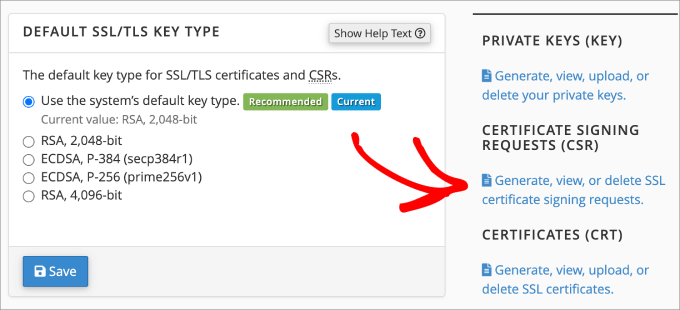
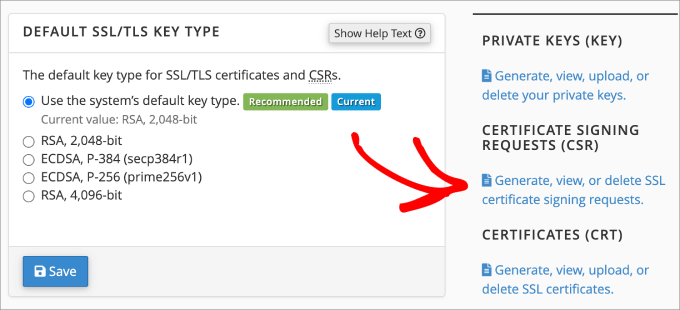
Здесь вам будет предложено ввести следующую информацию:
- домен(ы)
- Город
- Состояние
- страна
- Преследовать
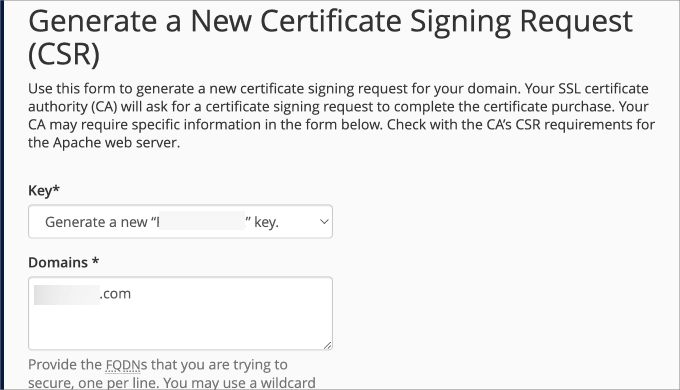
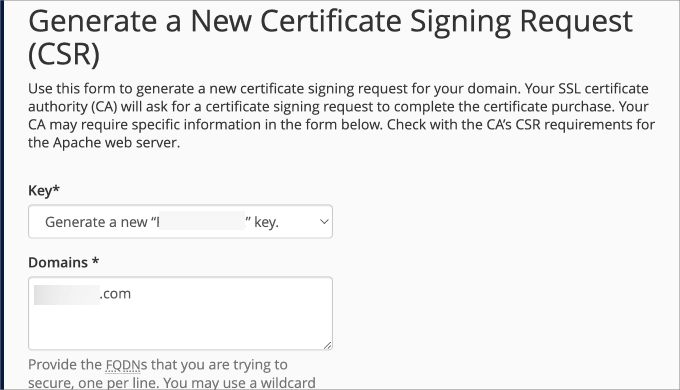
Также полезно указать адрес электронной почты, по которому с вами можно связаться для подтверждения владения доменом. Вы даже можете указать парольную фразу, которая будет использоваться для проверки личности владельца веб-сайта.
После заполнения обязательных полей нажмите «Создать».
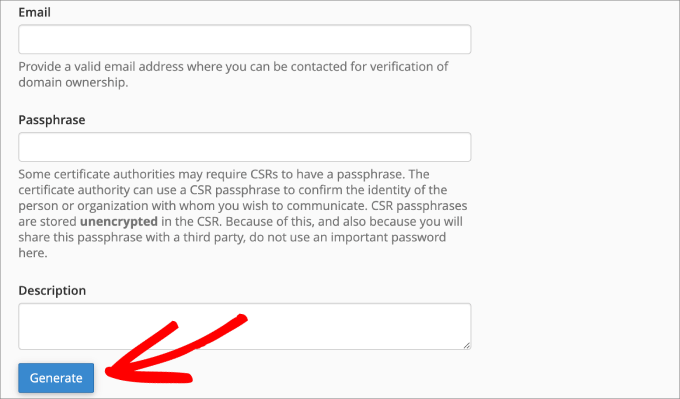
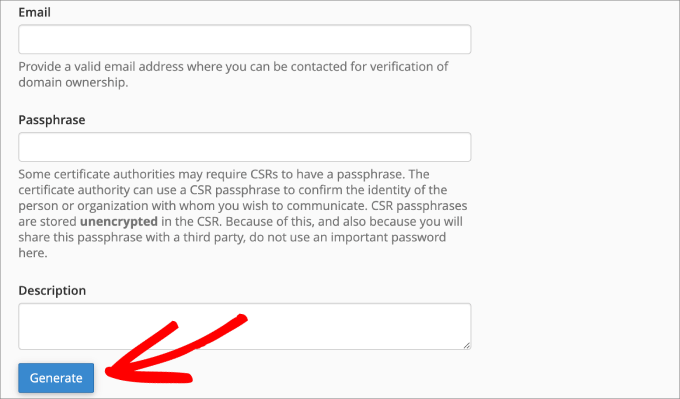
Вы должны увидеть сообщение об успешном выполнении, в котором будет указано, что вы сгенерировали запрос на подпись сертификата.
Ниже вы должны увидеть CSR — зашифрованный блок текста, содержащий информацию о вашем сайте, которая необходима центру сертификации для выдачи вашего нового сертификата SSL.
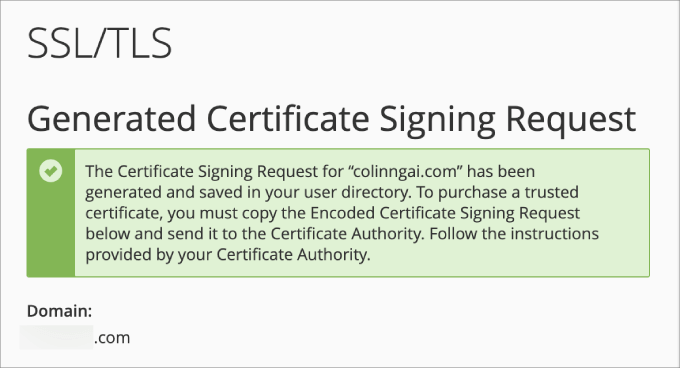
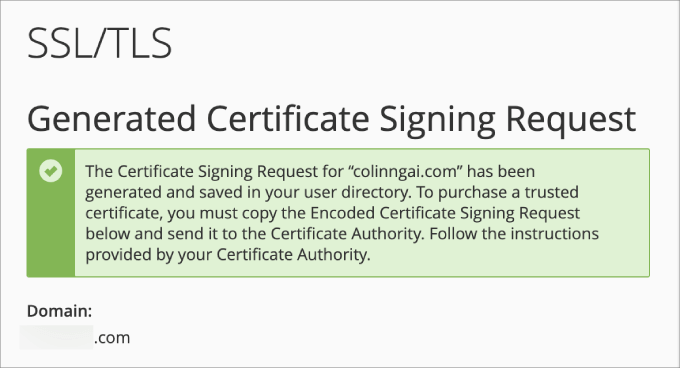
Скопируйте этот код и сохраните его под рукой, так как он понадобится вам для продления сертификата.
Ниже вы также увидите расшифрованную версию CSR, которая содержит подробную информацию, такую как ваше доменное имя, название вашей организации и ваше географическое местоположение.
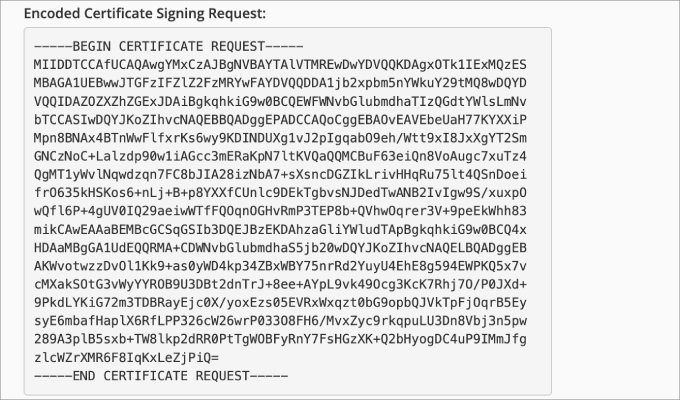
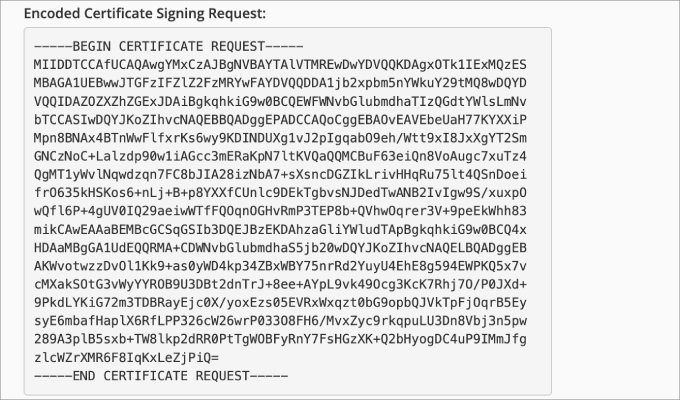
Шаг 2. Отправьте запрос на подпись сертификата в центр сертификации.
Теперь, когда вы сгенерировали запрос на подпись сертификата (CSR), следующим шагом будет его отправка в центр сертификации (CA) для получения сертификата.
Обязательно отправьте «запрос на подпись зашифрованного сертификата» в выбранный вами орган.
Существует множество популярных центров сертификации SSL. К ним относятся, например, Let's Encrypt, Google Trust Services, Sectigo, GeoTrust, DigiCert и другие.
Теперь вы можете следовать инструкциям и предоставить всю информацию, запрошенную центром сертификации для продления вашего сертификата SSL.
Шаг 3. Полная проверка SSL-сертификата.
Чтобы ваш SSL-сертификат был продлен и снова действителен, вы должны подтвердить право собственности на свой домен в центре сертификации.
Центр сертификации может подтвердить подлинность вашего домена несколькими способами. Чаще всего подтверждение осуществляется по электронной почте. Для этого введите адрес электронной почты, связанный с вашим доменом.
Другими возможностями может быть проверка DNS, для которой требуются записи CNAME. Или проверка HTTP, которая требует загрузки файла на сервер, на котором вы хотите установить SSL.
После завершения процесса проверки и продления сертификата вы получите файл с .crt Расширение (также называемое файлом CRT).
Шаг 4. Загрузите и установите новый сертификат SSL.
Затем вы можете загрузить и установить новый сертификат SSL на свой веб-сайт с помощью cPanel.
Например, при использовании Bluehost вам нужно зайти в cPanel и перейти в раздел «SSL/TLS».


На панели справа перейдите в раздел «Сертификаты (CRT)».
Теперь нажмите «Создать, просмотреть, загрузить или удалить сертификаты SSL».
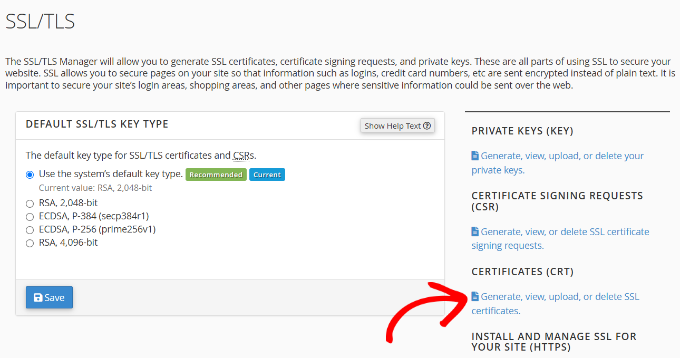
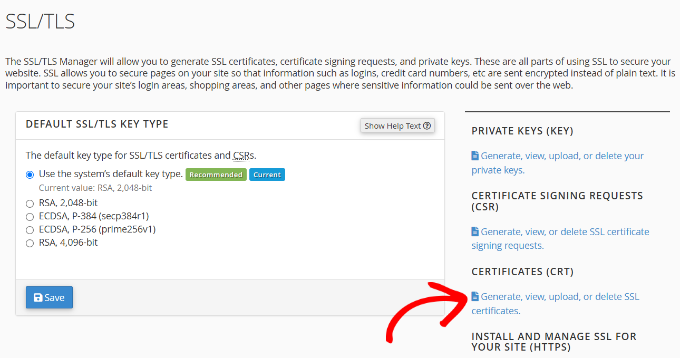
Далее вы можете вставить код сертификата в текстовое поле или загрузить CRT-файл, полученный от центра сертификации.
У вас также есть возможность добавить описание вашего сертификата SSL. Затем просто нажмите кнопку «Загрузить сертификат».
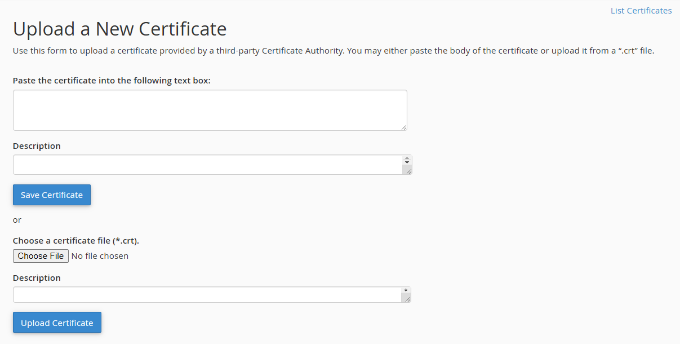
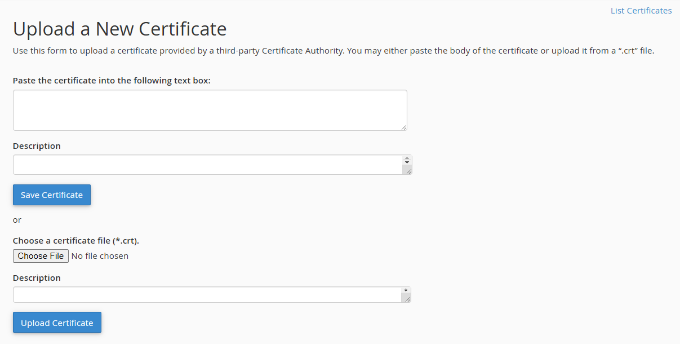
После загрузки вы увидите его под сертификатами в разделе «Серверы».
Здесь просто нажмите ссылку «Установить» для только что загруженного SSL-сертификата.
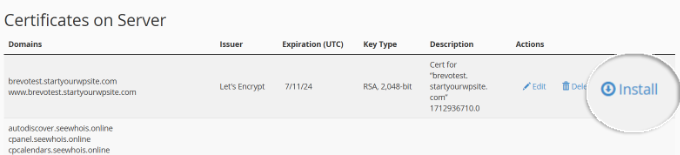
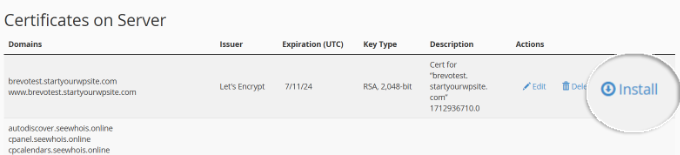
После процесса установки ваш новый сертификат SSL должен стать активным на вашем сайте.
Чтобы проверить, работает ли он правильно, вы можете посетить несколько страниц вашего сайта и проверить, есть ли у них HTTPS в URL-адресе.
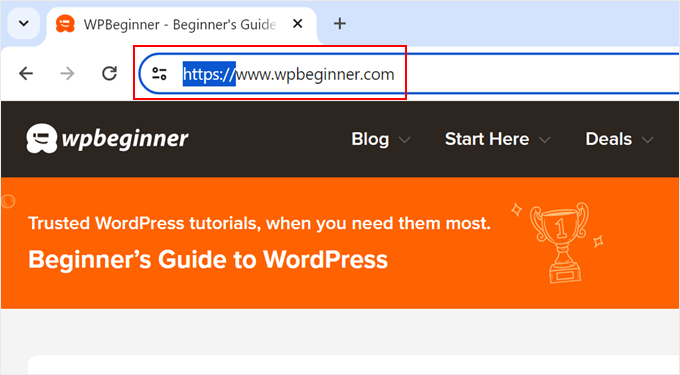
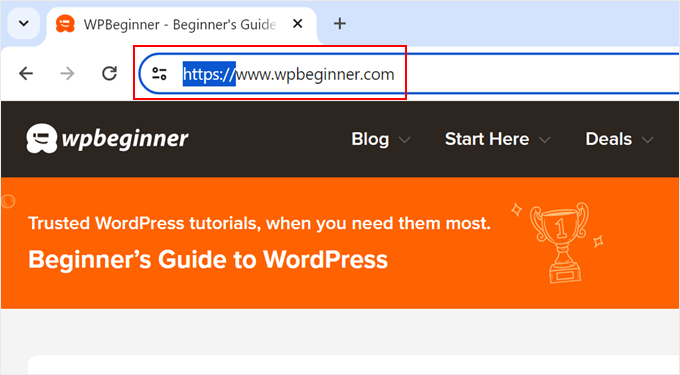
Мы надеемся, что эта статья помогла вам узнать, как продлить сертификат SSL для вашего сайта WordPress. Возможно, вы также захотите ознакомиться с нашим полным руководством по безопасности WordPress и демонстрацией лучших плагинов безопасности WordPress для защиты вашего сайта.
Если вам понравилась эта статья, пожалуйста, подпишитесь на нашу рассылку YouTube канал для видеоуроков по WordPress. Вы также можете найти нас на Тьорсарден И Фейсбук.

